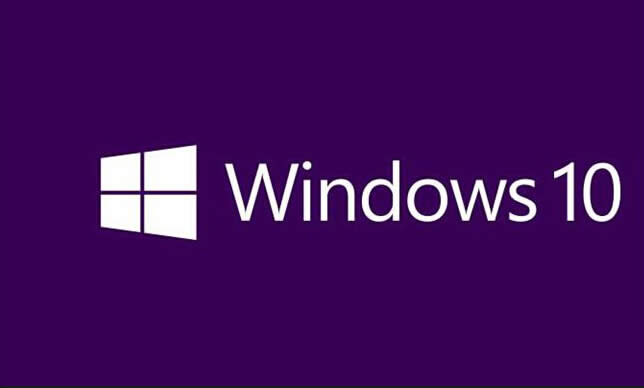启用用户帐户控制以及提示在Windows10中使用凭据怎么处理
Windows 10是美国微软公司研发的跨平台及设备应用的操作系统。是微软发布的最后一个独立Windows版本。Windows 10共有7个发行版本,分别面向不同用户和设备。2014年10月1日,微软在旧金山召开新品发布会,对外展示了新一代Windows操作系统,将它命名为“Windows 10”,新系统的名称跳过了这个数字“9”。截止至2018年3月7日,Windows 10正式版已更新至秋季创意者10.0.16299.309版本,预览版已更新至春季创意者10.0.17120版本
默认情况下Windows 10被配置为显示用户帐户控制(UAC)确认对话框每次尝试在安装程序或进行任何更改系统设置的时间。
如果您登录到Windows的管理员帐户(即您在Windows安装过程中创建的),您都展示着UAC提示同意确认框,只需点击“是”进行确认。
除了你的Windows安装过程中创建的任何非管理员帐户,你可能以后创建的管理员帐户,另外还有一个内置的管理员帐号具有管理员的名称。对于这个内置的Administrator帐户,那么UAC自动允许操作和用户登录使用该帐户是从来没有与任何确认框显示,即既没有提示的同意,也没有提示输入凭据。
尽管上述配置已经设置保持用户的难易程度和可访问记安慰,你可能会喜欢你的电脑更sercure。由于内置的??Administrator帐户总是被禁用按的Windows 10的默认设置,您可以通过启用UAC的提示输入凭据为其他管理员帐户您的操作系统更安全。
方法如下:
使用任何管理员帐号登录到您的Windows 10的电脑。
在桌面屏幕上,按Windows + R键一起。
在运行命令框中可用字段中,键入GPEDIT.MSC,然后按Enter。
当/如果提示,单击用户帐户控制确认框是。
从打开本地组策略编辑器管理单元,展开计算机配置> Windows设置>安全设置>本地策略的左侧窗格中。
从展开的树中,单击以选中安全策略。
从右侧窗格中,向下滚动并双击用户帐户控制:将提升提示管理员在管理员批准模式策略行为。
在打开的对话??框中,确保你的本地安全策略选项卡上。
从可用的下拉列表中,单击以选中提示凭据。
单击确定,然后重新启动您的Windows 10计算机,使更改生效。
如果要启用任何的确认框内置的Administrator帐户为好,这里是你如何能做到这一点:
按照上面给出从1到6的步骤。
从右边的窗格中,双击用户帐户控制:管理员批准模式的内置管理员帐户策略。
从打开的对话??框中,确保本地安全设置选项卡中选择。
单击以选中从接口启用单选按钮。
单击确定,关闭本地组策略编辑器管理单元,并重新启动电脑。
Windows 10系统成为了智能手机、PC、平板、Xbox One、物联网和其他各种办公设备的心脏,使设备之间提供无缝的操作体验。
……